このガイドではKodiを最新バージョンにアップデートするためのステップを説明します。様々な方法を紹介しますが、どれも安全で効果的です。Android端末で最高のマルチメディアセンターを楽しむことができ、開発陣の採用した最新の機能とパッチを利用できます。Kodiをアップデートする方法を説明します!
Android向けKodiを最新バージョンにアップデートする方法
Kodiをアップデートしておくのはアプリケーションが最適なパフォーマンスを発揮するために必須です。また改善されたユーザーエクスペリエンスを楽しむことができ、検出されたエラーは修正され、開発者によって解決されています。こので説明しているのはアクティブな開発が行われている大きな人気を持つアプリケーションです。これはつまりプロジェクトチームは一定期間ごとに新しいアップデートをリリースしていることを意味します。
注意点としてKodiの新しいバージョンは技術面の問題を解決するのだけではなく、機能を追加したりインターフェースを改善するためでもあります。まとめると、開発コミュニティーは継続的に仕事をして新しい機能性を提供し、最新のデバイスとの互換性を与え、マルチメディアコンテンツのより効率的な処理を可能とします。そして、その理由から、利用可能な最新バージョンを入手することが大切になります。
Kodiをアップデートする方法は複数あります。なのでユーザーの好みや技術的な能力に合わせることができます。これらの方法は自動アップデートからより細かな手動プロセスまで様々なものです。以下に、一つづつ説明をします。
MalavidaからKodiをアップデートする方法
始める前に、デバイスにインストールしているKodiのバージョンを確認することから始めましょう。アプリケーションから直接実行可能で、設定(ギアのアイコン) > システムインフォメーション > レジューム。
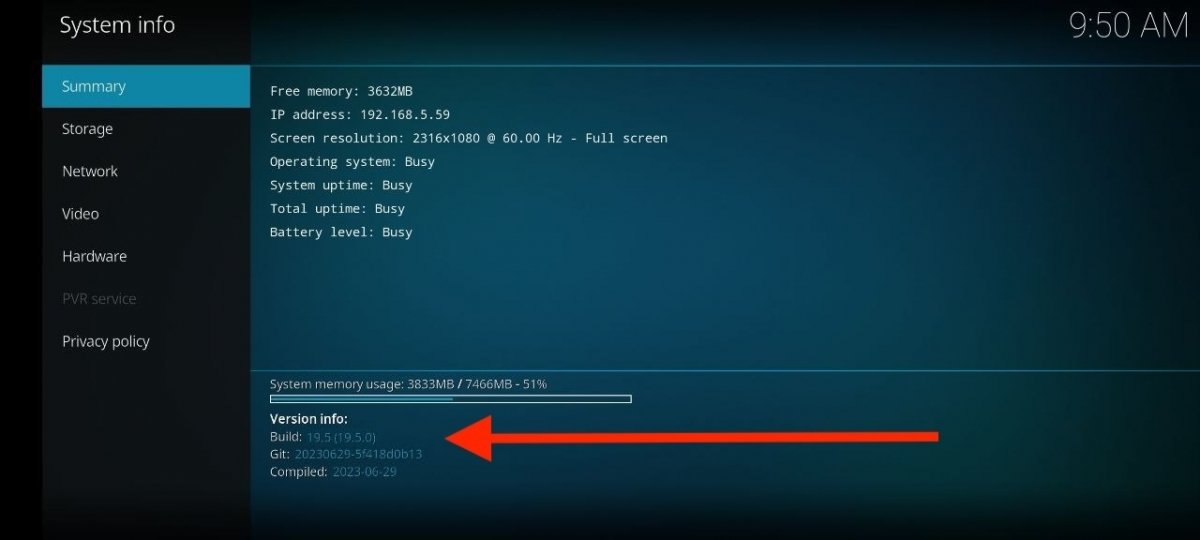 アプリから直接Kodiのバージョンを確認する
アプリから直接Kodiのバージョンを確認する
そこに現在のバージョンが表示され、コンパイラセクションと一緒にあります。私たちの例では現在のバージョンは19.5で、これはアップデートの必要があるバージョンとなっています。APKをダウンロードする一番簡単な方法はMalavidaのサーバーから行うことです。この方法は完全に安全で、インストールファイルは一つづつウイルスの有無をスキャンしています。なので、完全に安心してKodiの最新バージョンをインストールできます。
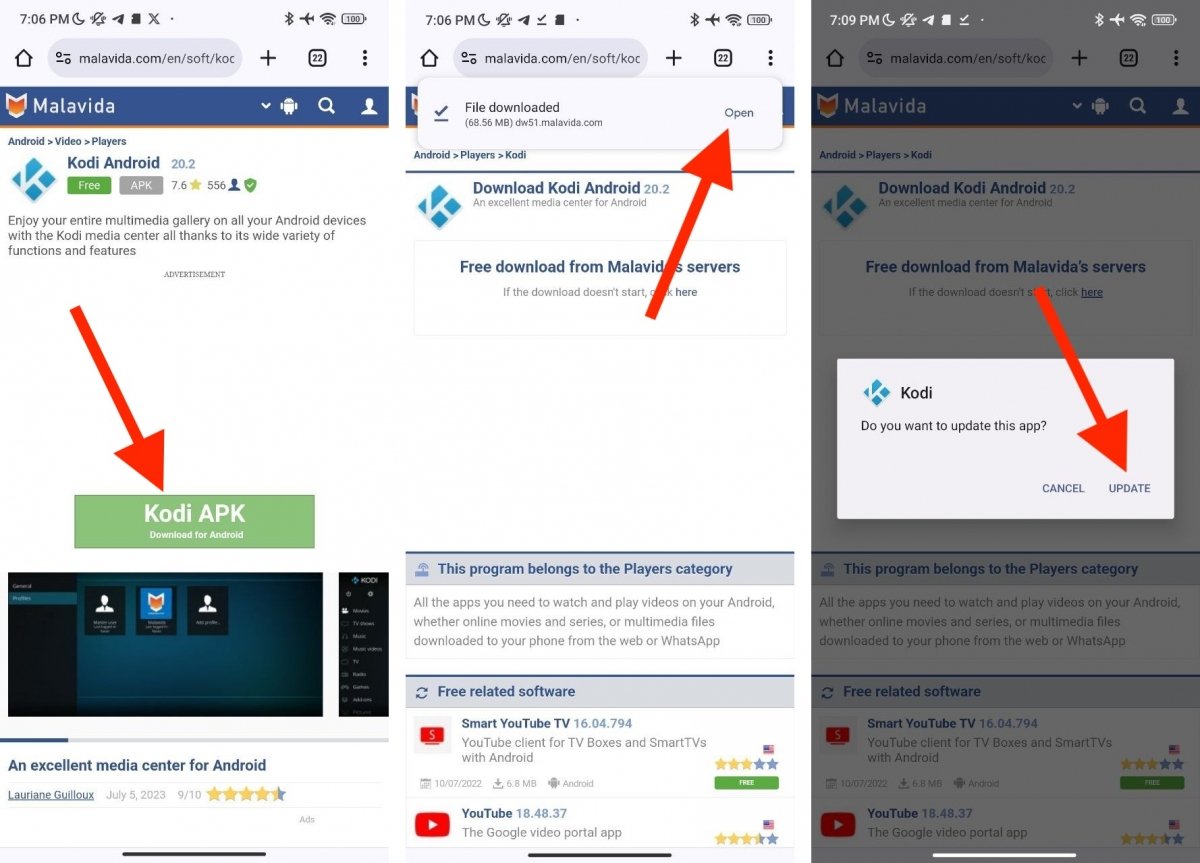 MalavidaからKodiをアップデート
MalavidaからKodiをアップデート
次のステップで行なえます:
- MalavidaのKodiのページを開きます。
- 上に表示されるバージョンに注目しましょう。インストールしているものと比較して最新かどうか確認します。
- もし最新バージョンがリリースされているなら、ダウンロードします。
- 再びダウンロードをタップします。
- APKがダウンロードされるのを待ちます。
- 開くをタップします。
- 最後に、アップデートを選びます。
これでスマホに最新バージョンのKodiをインストールできました。
オフィシャルウェブサイトからKodiをアップデートする方法
プロジェクトのオフィシャルページから同じように行うこともできます。そこで、このマルチメディアプレイヤーの最新バージョンをインストールできるAPKファイルが配布されています。ステップはどんな感じ?
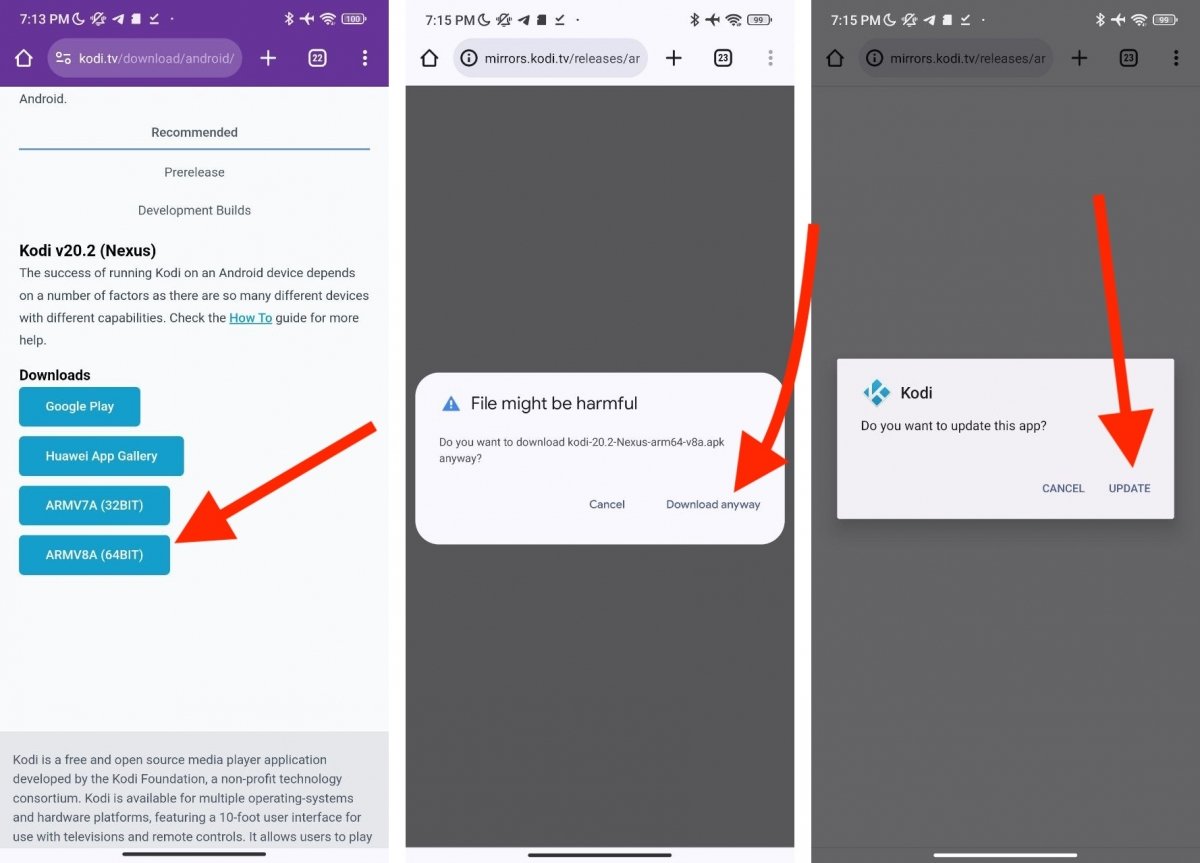 KodiのオフィシャルページからAPKをダウンロード
KodiのオフィシャルページからAPKをダウンロード
適切なKodiのアップデートを入手するのは次のように簡単です:
- Android向けKodiのダウンロードウェブにアクセスします。
- スマホが32bitsのCPUの場合はARM7Aを選択します。逆に、64bitsの場合はARMV8Aをタップします。一般的なのはこの後者です。特に最新の端末の場合はです。
- APKファイルをダウンロードできたら、ブラウザから直接開きます。
- アップデートをタップして最新バージョンに更新します。
このように、プロセスは上述したものと全く同じで、Kodiの最新バージョンを手動でインストールすることになります。
Google PlayからKodiをアップデートする方法
最後に、Google Play StoreからKodiをアップデートする方法があります。開発陣はすぐに製品の最新バージョンをこのレポジトリーで配布しており、このストアはAndroidで最も使用されている場所となります。
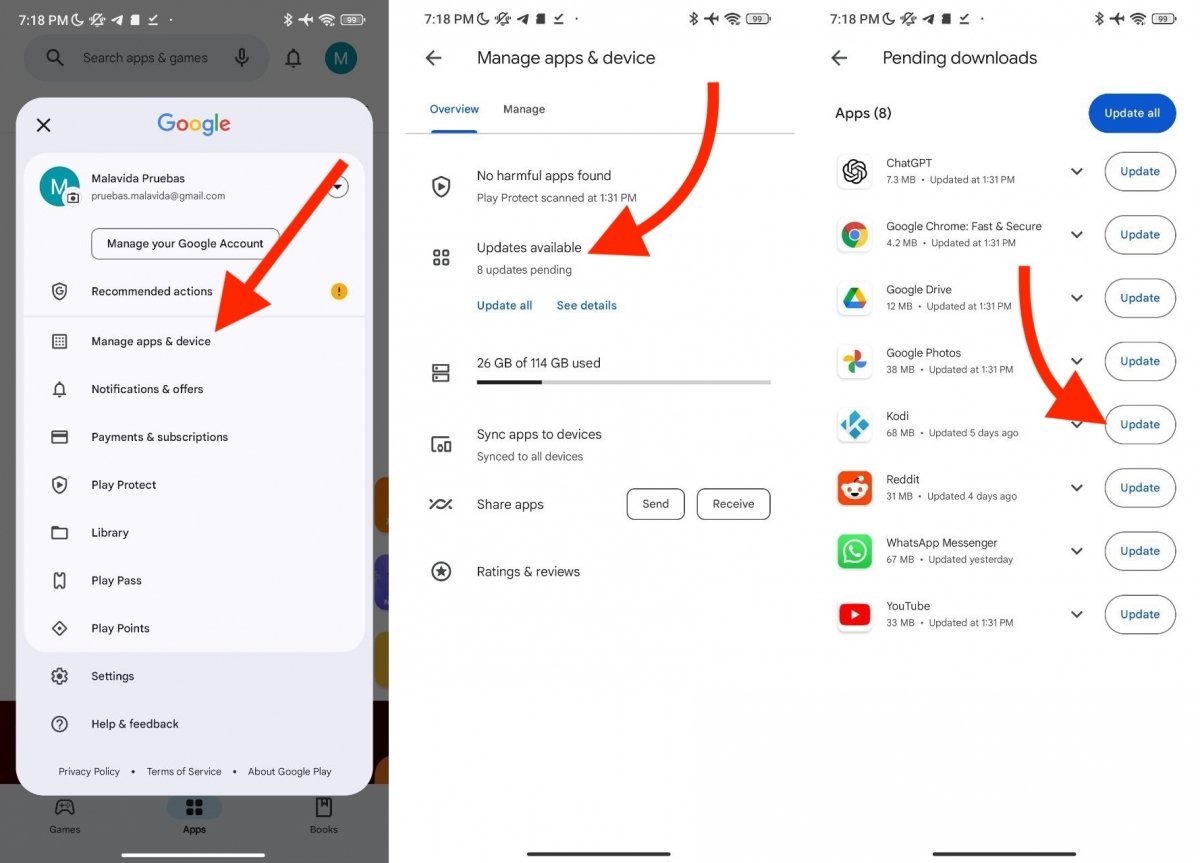 Google PlayからKodiのアップデートをダウンロード
Google PlayからKodiのアップデートをダウンロード
しかもKodiのアップデートを入手するのはすごく簡単なのです。次の方法となります:
- Googleのストアを開いてアカウントアバターをタップします。
- 続いて、アプリとデバイスの管理をタップ。
- 利用可能なアップデートを選択します。
- リストからKodiを探します。
- アップデートボタンをタップします。
プロセスが終了したら、Kodiの最新バージョンは入手完了です。アプリケーションから直接確認することができます。設定 > システムインフォメーション > レジューム > コンパイラ番号です。
Google PlayでKodiの自動アップデートを設定する方法
そして、Kodiの最新バージョンをいちいち確認したくない場合はどうしたら良いでしょうか?手動方法はGoogleのストアがない場合やFire TVのようなマルチメディアプレーヤー向けには良い方法です。しかし、普通はPlay Storeから新しいバージョンを入手できしかも自動でできます。
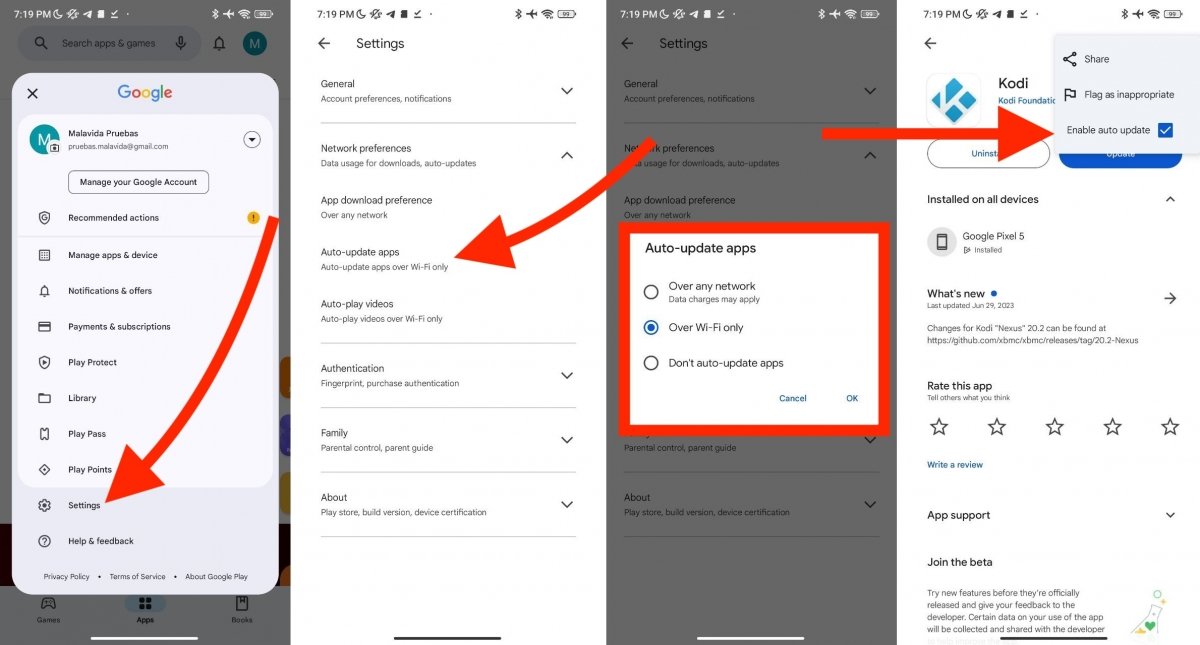 Google Playで自動アップデートを有効化するためのステップでKodi向けに起動する
Google Playで自動アップデートを有効化するためのステップでKodi向けに起動する
そのためには次のステップを行います:
- Play Storeの設定を開く。
- ネットワークの優先をタップします。
- 自動アプリケーションアップデートセクションを開きます。
- 表示されるダイアログで好きな選択肢を選びます。スマホがWi-Fiに接続している時もしくはどんな時もアップデートファイルをダウンロードできるように設定できます。
また、上にある最後のキャプチャー画像で見れるように、自動アップデートはアプリのファイルからメニューを開いて個別に設定することも可能です。自動アップデートが有効化されていることを確認しましょう。



